已解決:Apple Watch 卡在 Apple 徽標上 [2022]
你知道“為什麼 Apple Watch 卡在 Apple 標誌上”的答案嗎?解決這個問題的方法是什麼? 好吧,今天我們將為您提供解決Apple Watch卡在Apple logo上的問題的指導。 熱心的 iPhone 用戶可能有多種選擇來重啟或恢復數據,但是,對於 Apple Watch; 通常沒有人有答案或解決方案來糾正它。 通常,Apple Watch Apple 標誌卡住將成為用戶的新焦點。 如果您尋找 Apple 商店來維修您的 Apple Watch; 那麼您可能需要長時間尋找可以解決問題的商店。
所以,與其找服務店,不如自己去整改? 我們在這里為您提供明確的指導,並首先讓我們了解 Apple Watch 卡在 Apple 標誌上的基本原因。 讓我們繼續。
不小心讓您的 iPhone 卡在 Apple 標誌上? 不用擔心。 您可以查看此信息指南以 修復卡在Apple徽標上的iPhone 輕鬆。
第 1 部分:Apple Watch 卡在 Apple 標誌上的原因
原因大多與 Apple Watch 的硬件或軟件有關。 有一句話說“電子產品對撞擊、水、灰塵等非常敏感”。 是的! 這絕對是真的!
- 1. 第一個原因可能是 Watch OS 更新。 每當操作系統更新突然出現在我們腦海中時,我們都會承認它的更新,這可能會帶來一些錯誤,而您的金屬片將選擇死機。 它只是暗示“Apple watch 將卡在 Apple 標誌上”。
- 2. 問題可能是灰塵或污垢。 如果您沒有清潔 Apple Watch,它會形成一層灰塵,使設備無法正常工作。
- 3.您的Apple Watch屏幕可能壞了,可能會影響Apple Watch的內部電路。
- 4. 雖然您有一塊防水手錶,但有時它也可能因意外落水而損壞。
但是,不管是什麼原因; 我們在這里為您提供解決方案,以糾正以下部分中卡在 Apple 標誌上的 Apple Watch。
第 3 部分:從 iPhone 環 Apple 手錶
您可以嘗試的第二種解決方案是讓您的 Apple Watch 從 iPhone 上響鈴。 通過這樣做,您會觀察到 Apple Watch 中的一些活動卡在 Apple 標誌上。
注意:如果上述方法不起作用,您可以將此方法作為第二個選項。
第 1 步:連接您的 iPhone 和 Apple Watch,然後從您的 iPhone 轉到 Apple Watch 中的應用程序。

第 2 步:選擇“查找我的手錶”,您還將有一個選項“查找我的 iPhone”。 所以選擇“查找我的手錶”的方法。

第 3 步:選擇“Apple Watch”,您將看到播放聲音。
第 4 步:播放聲音 3 次以上,您將在 20 秒後在手錶上播放聲音。
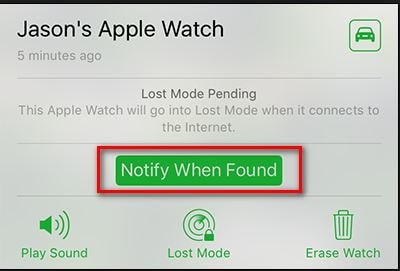
第 5 步:所以等到 20 秒,您的手錶就會從 Apple 標誌上移開。
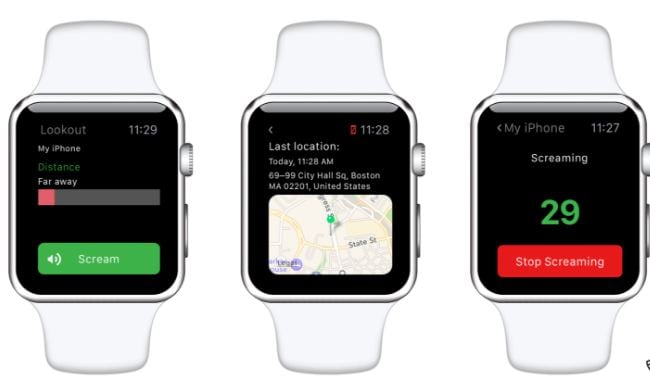
注意:現在您的 Apple Watch 將恢復正常狀態,Apple Watch 卡在 Apple 標誌上的問題將得到解決。
第 4 部分:關閉屏幕窗簾和畫外音模式
這是另一種技術,您可以從 iPhone 訪問卡在 Apple 標誌上的 Apple Watch。 屏幕顯示黑色,您可以進一步選擇屏幕窗簾輔助模式的方法。 如果您打開畫外音模式,您的 Apple Watch 將顯示黑屏並重新啟動。 只不過是接近時間和日曆的語音命令。
為了克服 Apple Watch 卡在 Apple logo 上的這種衝突,我們必須關閉屏幕窗簾和畫外音模式。 在您的 Apple Watch 與 iPhone 配對或取消配對之前,您可以有條不紊地執行此過程。
讓我們看看如何在不與 iPhone 配對的情況下關閉畫外音模式和屏幕窗簾!
方法A.
第 1 步:要從 Apple Watch 獲得動作,只需單擊側面的數字表冠和按鈕即可。
第 2 步:同時按下兩個按鈕並在 10 秒後鬆開。
第 3 步:只需讓 Siri 禁用“關閉配音”即可。

第 4 步:現在 Siri 將禁用語音模式,您的手錶將重新啟動。 當您禁用配音模式時,只需通過踢一腳來確認它。
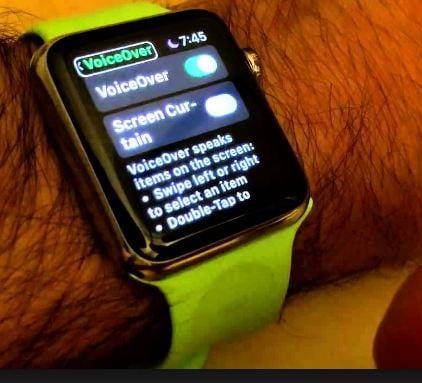
方法B
與 iPhone 配對以關閉畫外音模式和幕簾:
第 1 步:將卡在 Apple 標誌上的 Apple Watch 與 iPhone 配對
第 2 步:選擇 Apple Watch 並打開它。 您可能有很多選項,並在這些選項中選擇“常規”。
第 3 步:現在從常規選項中選擇輔助功能。
第 4 步:現在同時禁用配音模式和幕簾。
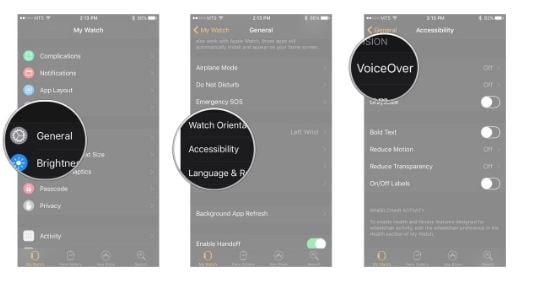
現在,卡在 Apple 上的 Apple Watch 已發布。
第 5 部分:更新到最新的 Watch OS
您的 Apple Watch 的最新版本是 Watch OS 4。這是一個熟悉的版本,可以立即在 Apple Watch 各處進行播放。 它解決了這個問題,並且清晰度是手錶中其他操作系統中最重要的。
讓我們看看如何在您的 Apple Watch 上更新新的手錶操作系統!
第 1 步:配對您的 iPhone 和 Apple Watch。 在 iPhone 上打開 Apple Watch。
第 2 步:單擊“我的手錶”並轉到“常規”選項。
第 3 步:選擇“軟件更新”並下載操作系統。
第 4 步:它將要求 Apple 密碼或 iPhone 密碼進行確認。 您的下載開始,新的 Watch OS 將得到更新。
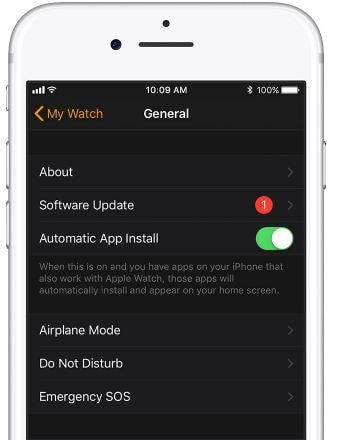
注意:現在您的 Watch OS 以新的操作系統啟動。
今天,我們為您提供 Apple Watch 卡在 Apple 標誌上的解決方案。 我們希望現在您將有一個自信的方法來糾正您的問題。 通過上述解決方案肯定會解決對 Apple Watch Apple 標誌卡住的擔憂。 所以,不要只是等待,繼續嘗試這些解決方案中的任何一種,讓您的 Apple Watch 恢復原狀。
